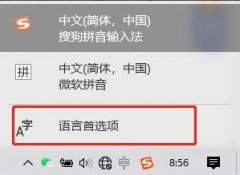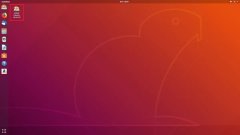面临日益增长的工作需求,提升工作效率成为了许多人的追求。多显示器设置已被广泛认可为一种有效的解决方案。通过将多个显示器连接到电脑,不仅可以扩展桌面空间,还能提高信息处理的速度和准确性。以下是关于如何通过多显示器连接设置提升工作效率的详细指南。

现代显示器提供了令人满意的视觉效果与分辨率,市面上流行的显示器类型包括LCD、LED及OLED等。在选择显示器时,要考虑分辨率和屏幕尺寸,推荐至少使用1080P(1920x1080)的显示器,以确保图像清晰。屏幕之间的尺寸差异也可能影响使用体验,尽量选择同型号、同尺寸的显示器进行配对。
多显示器连接的关键是要了解你的显卡。大多数现代显卡都能够同时支持多个输出,常见的连接方式有HDMI、DisplayPort、DVI和VGA。检查你的显卡规格,确保其能够满足多个显示器的连接需求。如果显卡输出接口不足,可以考虑使用USB-C转HDMI或DisplayPort分配器等扩展设备。
配置多显示器的过程相对简单。连接好显示器后,进入系统设置,通常在Windows操作系统中,可以点击设置>系统>显示,选择多重显示选项。在这里,你可以自由选择扩展桌面、复制显示或仅使用第二个显示器的模式。不同的显示模式适合不同的工作需求,扩展模式非常适用于需要同时处理多个任务的情况。
好的工作环境不仅仅依赖于硬件,还包括恰当的软件管理。为了充分发挥多显示器的效能,可以使用一些强大的窗口管理软件,如DisplayFusion和UltraMon,这些工具可以帮助用户更好地组织和管理不同的窗口,提高访问和处理信息的效率。
合理的显示器摆放也是提升工作效率的一个重要方面。多个显示器应根据常用应用的工作流程进行布局,主动将相关的程序放在一起,以减少频繁切换的时间成本。注意避免反光和眩光,以保障最佳的视觉体验。
性能优化也是不可忽视的部分。确保所有驱动程序都是最新版本,这对于保证显示器的兼容性和系统的稳定性至关重要。定期检查系统的任务管理器,关闭不必要的后台程序,以确保资源得到有效释放。
FAQ部分:
1. 使用多显示器有哪些明显的优势?
使用多显示器可以扩大工作空间,提高多任务处理能力,同时减少在多个窗口间切换的时间,提升整体工作效率。
2. 如何选择适合的显示器?
选择730P及以上的分辨率,确保显示器有足够的接口类型,考虑显卡支持的输出数量,最好选择尺寸相同、型号相近的显示器以获得更好的一致性。
3. 多显示器设置是否会影响电脑性能?
如果显卡性能足够强大,连接多个显示器通常不会影响日常工作性能,但在处理大型图形或视频渲染时,可能会增加显卡负荷。
4. 是否可以在笔记本电脑上使用多个显示器?
大多数现代笔记本电脑支持通过HDMI或USB-C接口连接外部显示器,务必检查电脑的显卡规格以确认支持数量和输出类型。
5. 如何解决多显示器连接后不显示的问题?
检查所有连接线是否牢固,确认显示器电源开启;进入系统设置检查显示器是否被检测到,并尝试更新显卡驱动。
通过合理配置和管理多显示器,可以有效提升工作效率,帮助用户在复杂的工作流程中游刃有余。